Mac에서 스크롤 방향을 바꾸는 방법

Mac에서 스크롤 방향을 바꾸고 싶으십니까? 또는 마우스의 독립적인 스크롤 방향을 원합니다. 방법을 알아보려면 가이드를 확인하세요.
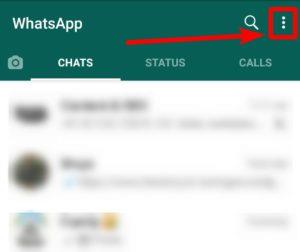
스마트폰보다 데스크탑에서 더 많은 시간을 보내고 있지만 계속해서 휴대전화에서 메시지를 확인해야 하는 경우 좋은 소식이 있습니다. WhatsApp은 곧 모든 사용자에게 다중 장치 지원을 제공할 예정입니다. 이제 하나의 등록된 계정에서 5개의 장치를 지원하므로 WhatsApp을 사용하여 어디서나 문자 메시지와 전화를 걸 수 있습니다. 즉, 스마트폰이 근처에 없어도 WhatsApp 데스크톱 또는 태블릿 애플리케이션을 사용하여 연락처에 문자를 보내고 전화를 걸 수 있습니다.
현재 WhatsApp에서는 스마트폰과 함께 WhatsApp 웹만 사용할 수 있습니다. 이것은 또한 항상 인터넷 연결에 휴대 전화를 연결해야 하는 것과 같은 제한 사항이 있습니다. WhatsApp Web에 연결하려면 스마트폰에서 QR 코드를 스캔해야 합니다. 많은 사람들이 지난 1년 동안 재택근무를 했기 때문에 더 많은 기기를 동시에 사용하고 있습니다. 모든 사람이 쉽게 사용할 수 있도록 WhatsApp은 스마트폰에서 태블릿, iPad 및 데스크탑과 같은 다른 장치로 이동하기로 결정했습니다. 즉, 스마트폰에서 WhatsApp을 사용하고 전화가 아닌 기기를 최대 4대까지 동시에 사용할 수 있습니다.
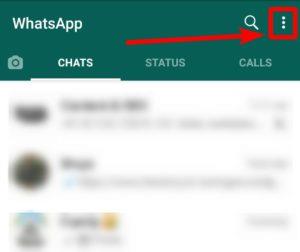
읽기: 이 블로그의 베타에서 Whatsapp 다중 장치 지원을 사용하는 방법에 대한 모든 것
스마트폰을 사용하여 장치를 연결하면 5개의 장치에서 WhatsApp을 사용할 수 있습니다. 이렇게 하면 스마트폰이 함께 있든 없든 실행 중에 WhatsApp을 쉽게 사용할 수 있습니다. 이는 또한 WhatsApp에 등록된 스마트폰이 꺼져 있는 동안 연결된 장치를 사용할 수 있음을 의미합니다. 하나의 장치가 꺼져 있는 동안에도 메신저로 작업을 계속할 수 있다는 것이 큰 장점이 될 것입니다.
이 기능은 WhatsApp 베타 사용자가 사용할 수 있으며 WhatsApp 베타 프로그램에도 등록되어 있으면 사용할 수 있습니다. 스마트폰에서 WhatsApp 애플리케이션으로 이동한 다음 설정에서 연결된 장치를 클릭하기만 하면 됩니다. 여기에서 장치를 WhatsApp 계정에 연결하는 버튼을 볼 수 있으며 화면의 지시에 따라 다른 장치에서 WhatsApp을 사용할 수 있습니다.
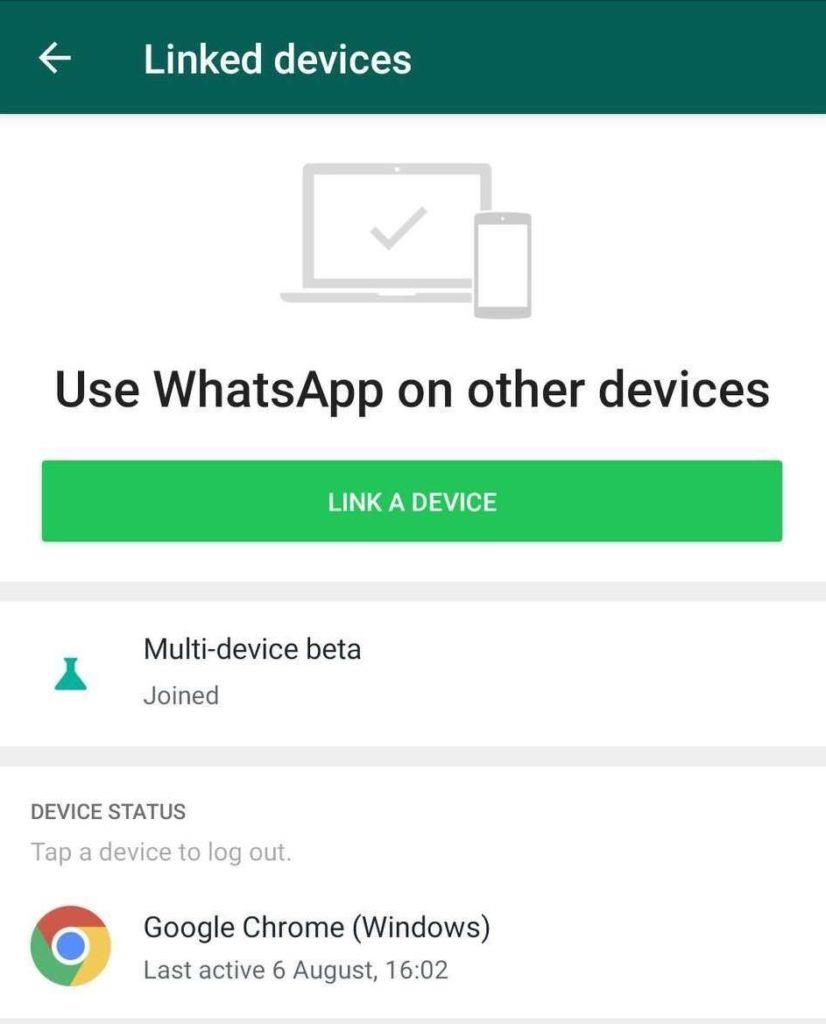
최근 WABetaInfo는 WhatsApp이 iPad 사용자에 대한 지원을 출시했다고 보고했습니다. 바라건대, 안드로이드와 데스크탑 애플리케이션은 베타 테스터를 위한 더 많은 기능을 보여줄 것이며 공개 출시를 준비할 것입니다.
다중 장치 지원으로 보안 강화 –
이렇게 하면 여러 장치에서 WhatsApp을 사용할 수 있을 뿐만 아니라 메시지도 암호화할 수 있습니다. WhatsApp은 암호화 계층을 추가하여 여러 플랫폼에서 통신을 보호했습니다. 사용자와 연락처가 보안 코드를 사용하여 연결된 모든 장치를 확인할 수 있으므로 안전합니다.
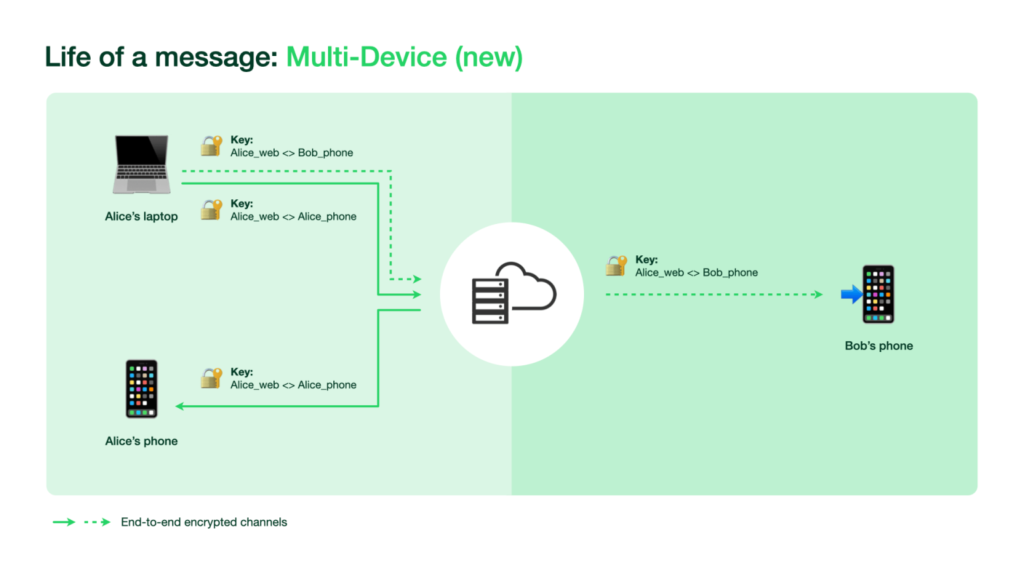
또한 신뢰할 수 있는 장치를 쉽게 연결할 수 있도록 자동 장치 확인 기술을 추가했습니다. 그 외에도 새로운 컴패니언 장치를 추가하려면 QR 코드를 스캔해야 합니다. WhatsApp 계정에 새 장치를 연결할 때마다 생체 인증도 필요합니다. 이 기능은 스마트폰에서 지문 스캐너를 허용한 사람들을 위해 작동합니다.
가장 중요한 것은 사용자가 연결된 모든 장치와 스마트 폰에서 마지막으로 사용한 시간을 확인할 수 있다는 것입니다. 이러한 변경은 이 WhatsApp 다중 장치 지원을 이용하려는 모든 종류의 악의적인 요소를 피하기 위해 이루어졌습니다.
마무리 -
WhatsApp은 마침내 사용자의 의견을 듣고 다중 장치 지원을 구현했습니다. 인스턴트 메신저의 베타 사용자들로부터 긍정적인 피드백이 들어오면서 이 새로운 기능에 대한 기대가 큽니다. 데스크탑 및 기타 장치의 WhatsApp을 사용하면 스마트폰에 국한되지 않고 어디서나 쉽게 통신할 수 있습니다. 우리는 그것이 좋을 것이라고 생각하며 이 기능이 모든 WhatsApp 사용자를 위해 출시되기를 간절히 기다리고 있습니다.
이 기사가 WhatsApp 다중 장치 지원 사용법을 배우는 데 도움이 되기를 바랍니다. 이 게시물에 대한 귀하의 의견을 듣고 더 유용하게 사용할 수 있습니다. 귀하의 제안과 의견은 아래 의견 섹션에서 환영합니다. 소셜 미디어에서 기사를 공유하여 친구 및 다른 사람들과 정보를 공유하십시오.
우리는 당신의 의견을 듣고 싶습니다!
관련 주제-
WhatsApp, Signal 및 Telegram 사용자를 위한 신원 사기 보안 설정을 방지하는 5가지 스마트하고 유망한 방법
WhatsApp 채팅 기록을 PDF로 내보내는 방법은 무엇입니까?
사진(전화 및 PC)에서 지오태깅 및 기타 Exif 데이터를 제거하는 방법은 무엇입니까?
Apple Watch에서 WhatsApp을 사용하는 방법?
Mac에서 스크롤 방향을 바꾸고 싶으십니까? 또는 마우스의 독립적인 스크롤 방향을 원합니다. 방법을 알아보려면 가이드를 확인하세요.
YouTube의 다중 오디오 트랙 기능을 사용하고 동일한 YouTube 동영상에서 다른 오디오 언어로 전환하는 방법을 살펴보겠습니다.
Spotify를 지우면 재생 문제가 해결되고 휴대폰의 저장 공간이 확보됩니다. Spotify에서 캐시를 지우는 방법은 다음과 같습니다.
YouTube Music 기록을 보고 삭제하는 방법을 찾고 계십니까? 이 글을 보시고 어떻게 하는지 알려주세요!
Microsoft Office의 강력한 기능을 사용하면서 비용을 절약하고 싶으십니까? Microsoft Office를 무료로 얻는 8가지 최고의 방법은 다음과 같습니다.
갤럭시폰에서 메시지 순서가 잘못 표시되나요? 그것은 작동 방식이 아닙니다. 문제를 해결해 보겠습니다.
데스크톱과 모바일에서 YouTube 재생 속도를 변경하여 시간을 절약하고 조사하며 효율적으로 동영상을 재미있게 시청하는 방법을 알아보세요.
Google 캘린더에서 생일을 보고 싶으십니까? 연락처 유무에 관계없이 Google Calendar에 생일을 추가하는 방법을 알아보세요.
휴대용으로 레트로 게임을 즐기고 싶으신가요? 에뮬레이터를 쉽게 실행하려면 Steam Deck에 EmuDeck을 설치하는 방법에 대한 가이드를 확인하세요.
Google 앱에서 인기 검색어를 보는 것이 지겹나요? Google 앱(Android, iOS) 및 브라우저에서 이 기능을 완전히 끄는 방법은 다음과 같습니다.









